1、打开SolidWorks,新建一个零件模型。在前视基准面上绘制具有如图所示几何关系的草图。
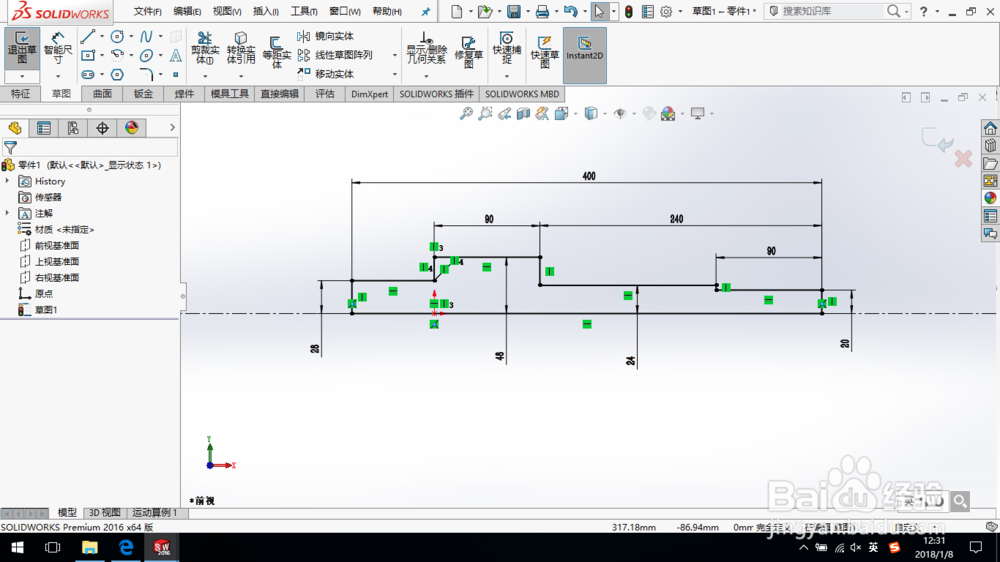
2、创建旋转特征,如图所示。
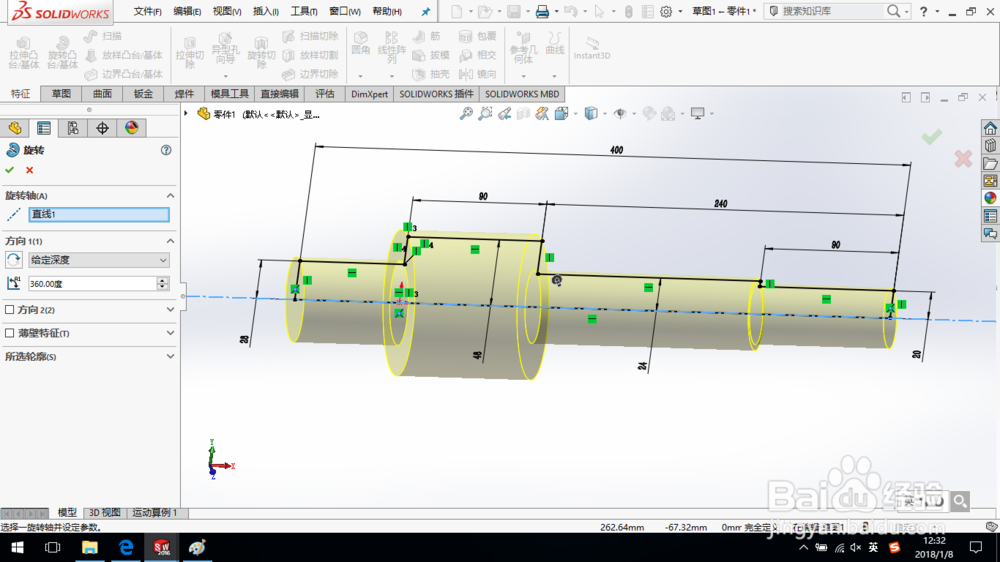
3、创建倒角特征,选择图示所示边线,倒角距离为“1 mm”;创建圆角特征,选择图示所示边线,癣嗡赧箬圆角半径为“2 mm”,如图所示。至此,完成一个轴的创建。
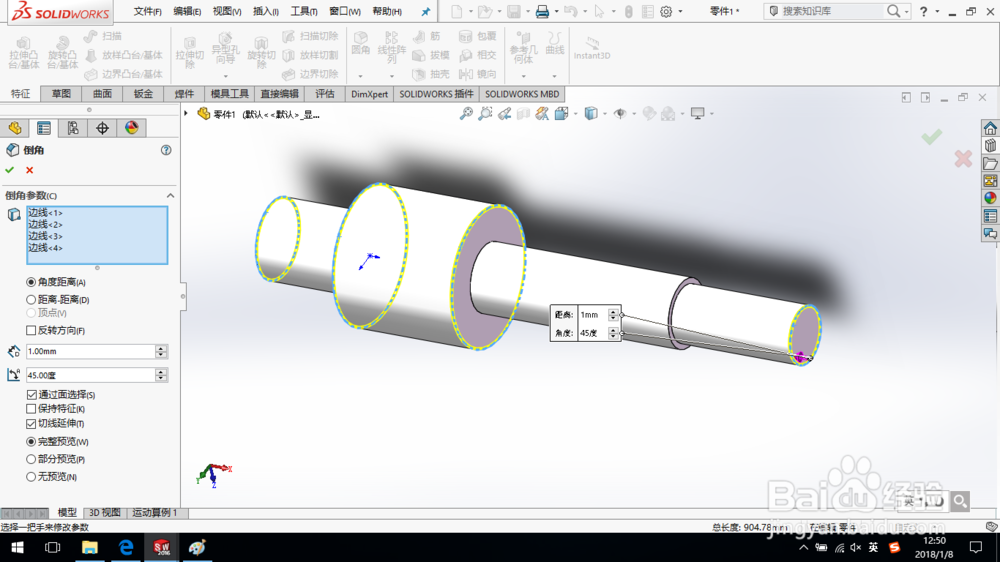
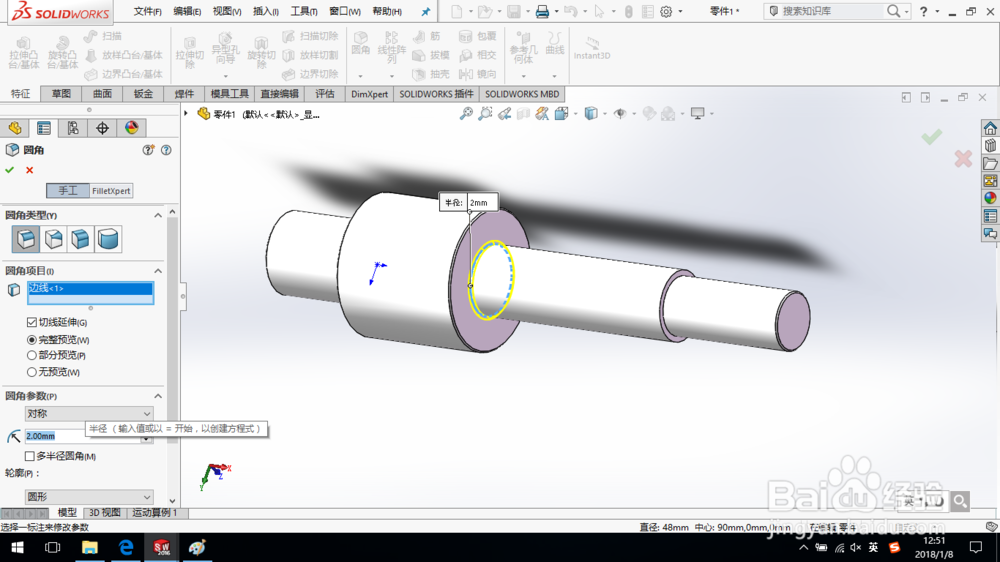
4、单击“设计库”按钮,展开设计库。
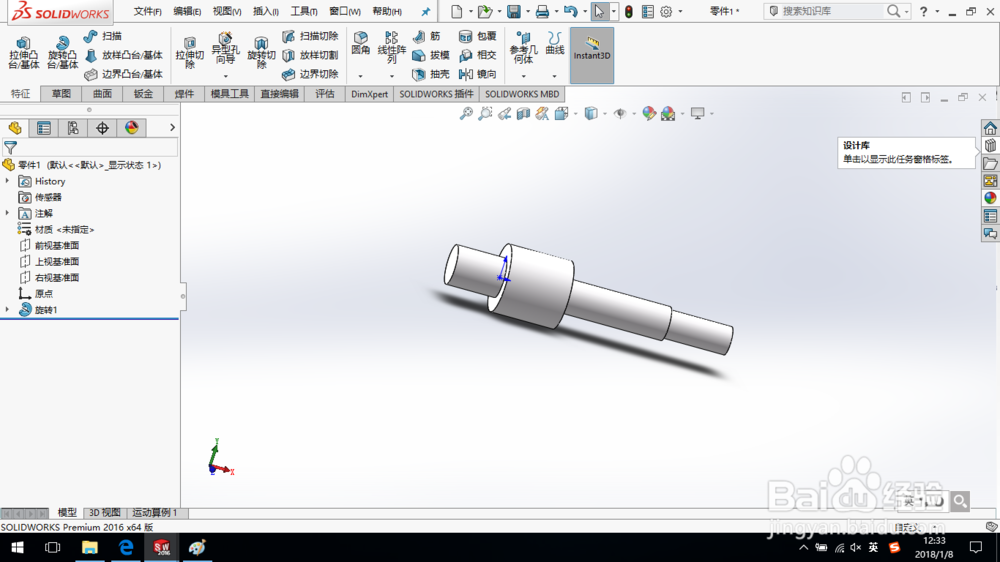
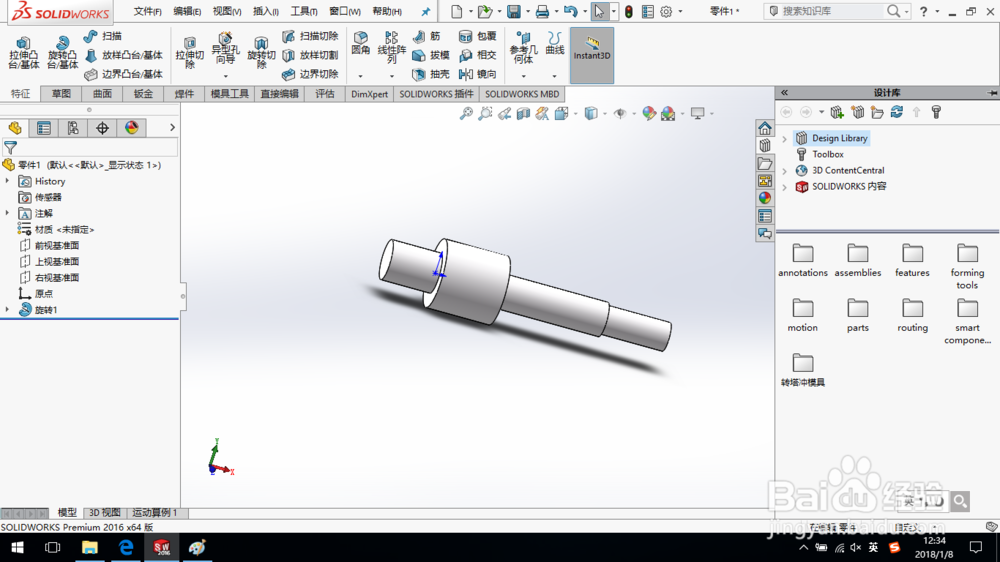
5、依次展开“Design Library-features-metric-keyways”,下方出现几种键槽的预览图。
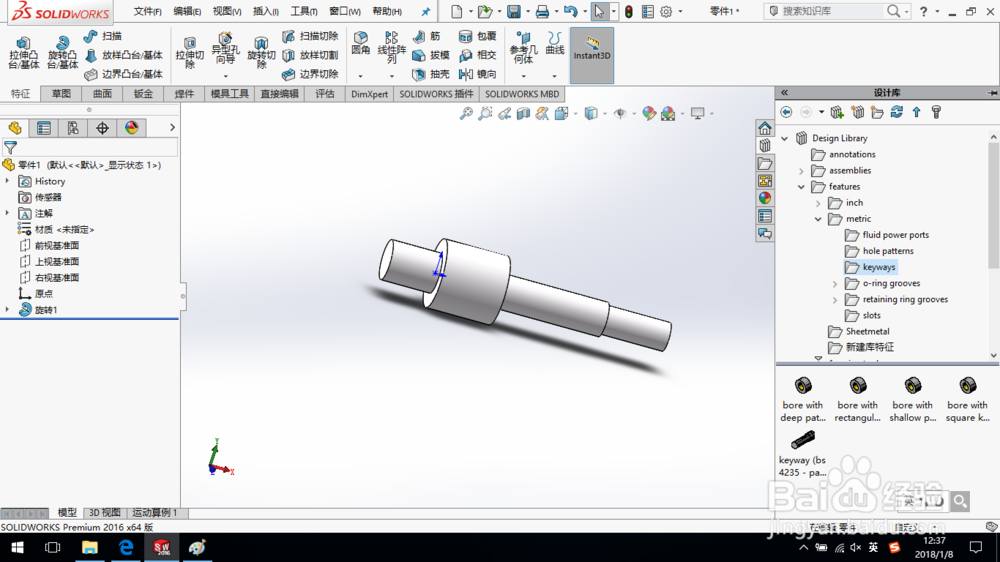
6、选择要创建的键槽特征,将其拖动到零件基体上。
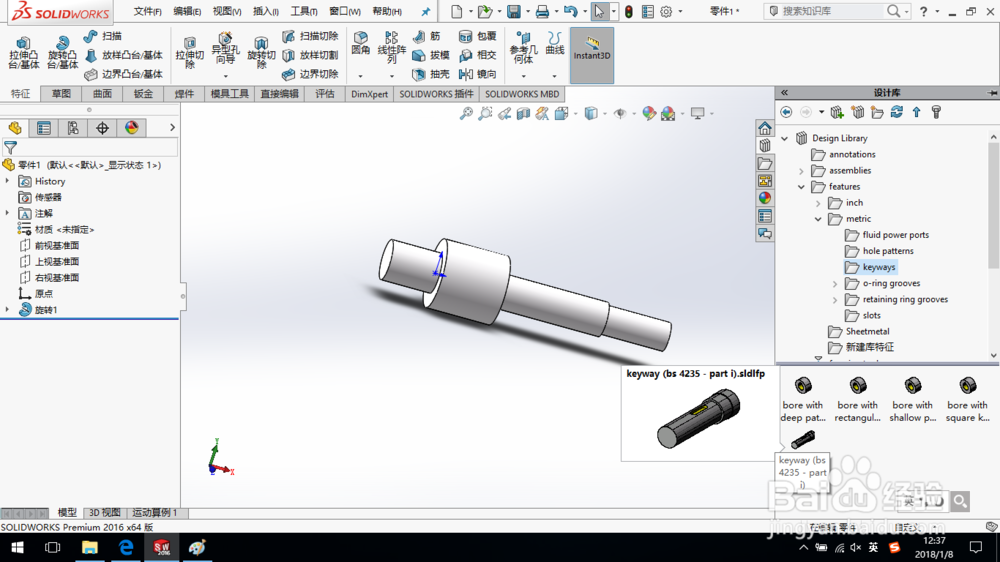
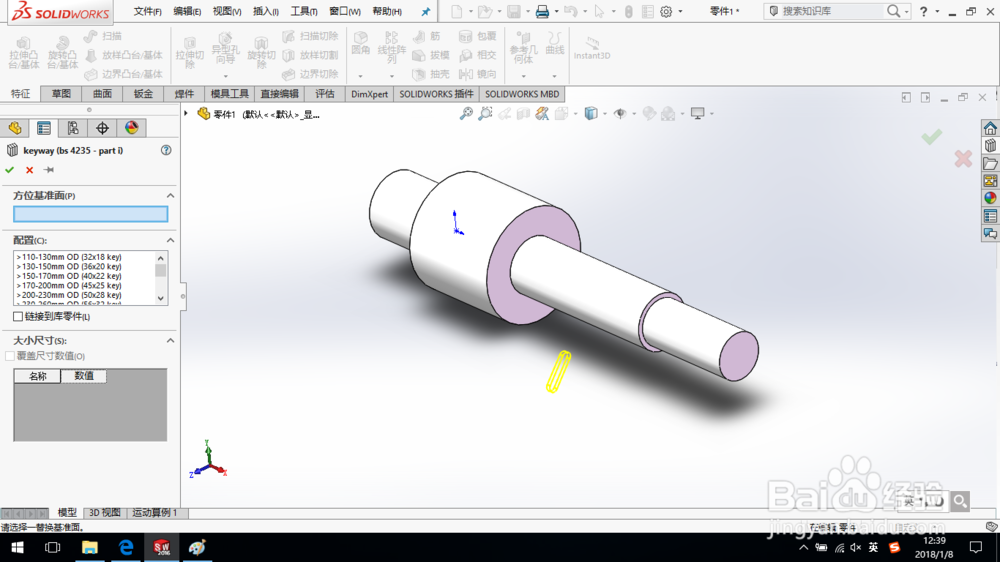
7、在跳出的对话框中,方位基准面选择如图所示面;选择合适的配置。
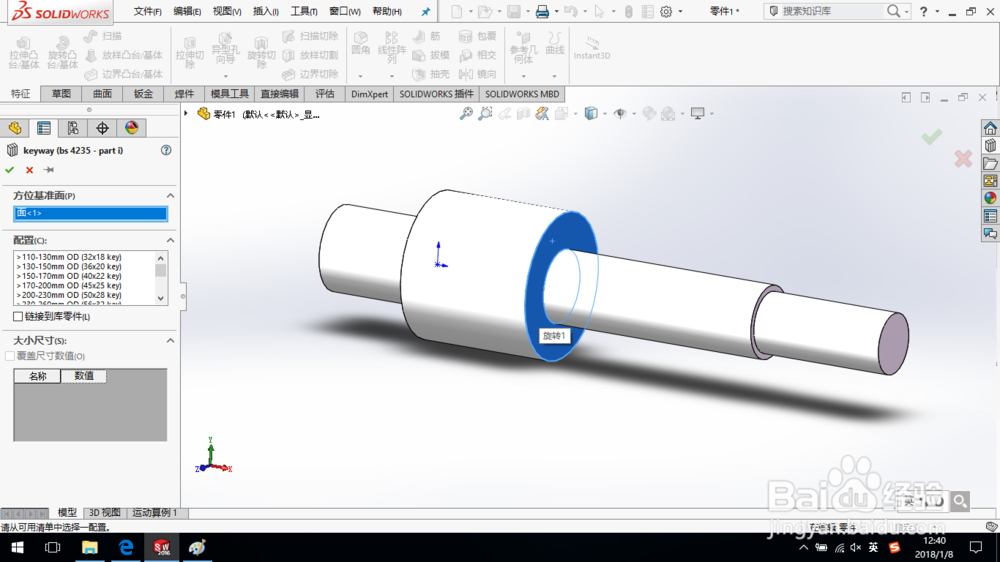
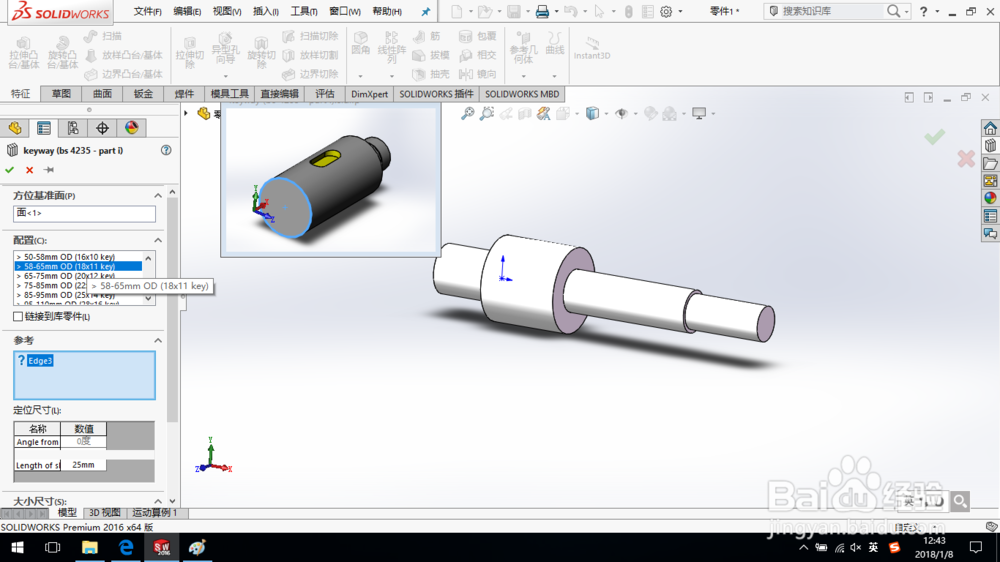
8、选择图示边线作为参考边线;修改定位尺寸。

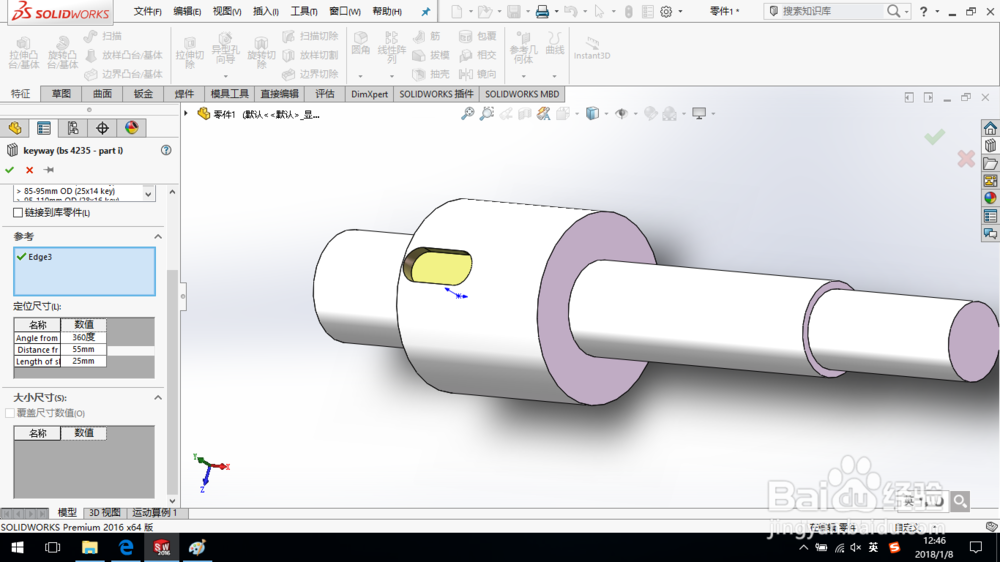
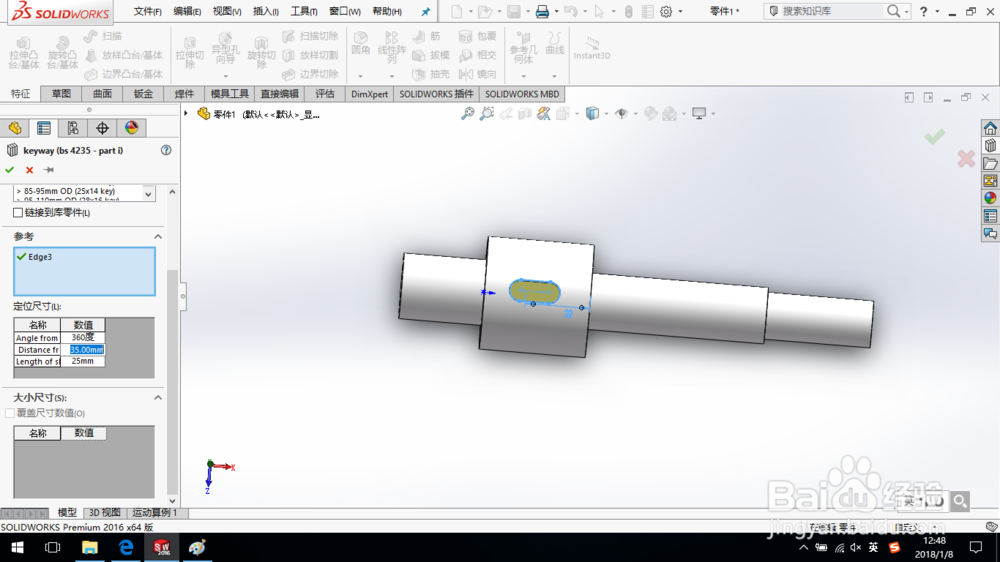
9、单击确定,完成键槽的库特征创建。保存零件模型。
